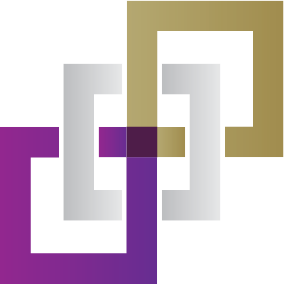شرح اضافة صور على المنتجات فى متجر waaek
الصور هى الطريقة الأوضح ليتمكن الزوار على المتجر من التعرف على شكل المنتجات. فى متجر waaek , يوفر لك امكانية التحكم فى الصور بشكل كامل, لا يوجد هناك حدود على عدد الصور التى يمكنك رفعها الى أى منتج ,, يمكنك تحديد صورة معينه كصورة بارزه للمنتج, تظهر فى البداية ويتم استخدامها صفحات المتجر, وصور إضافة تظهر داخل صفحة المنتج.
فى هذا الشرح, نوضح لك كيف يمكنك رفع واضافة الصور الى أى منتج فى waaek .
الخطوات كالتالى:
- قم بالدخول الى لوحة تحكم المتجر الإلكترونى.
- من القائمة الجانبية, قم بالضغط على واجهة المتجر ,, ثم إضغط على المنتجات.
- قم بالضغط على علامة القلم
 بجانب أى منتج تريد إضافة الصور عليه.
بجانب أى منتج تريد إضافة الصور عليه. - من داخل صفحة المنتج, إضغط على تاب الصور.
- اول صورة فى الأعلى هى الصورة البارزه للمنتج, التى سيتم استخدامها فى كافة صفحات المتجر. إضغط على هذه الصورة, ثم إضغط على علامة القلم
 لرفع صورة جديدة.
لرفع صورة جديدة. - سيظهر لك نافذة ادارة الصور, إذا قمت برفع الصورة من قبل, يمكنك الضغط عليها هناك فهى ستكون ظاهره ,, إذا لم تكن قد رفعتها من قبل, إضغط على علامة الرفع
 وإختر الصورة التى تريد رفعها.
وإختر الصورة التى تريد رفعها. - بعد انتهاء الرفع, إضغط على الصورة لإختيارها.
- الأن يمكنك إضافة صور اخرى بجانب الصورة البارزه ,, من الجزء الموجود بالاسفل, إضغط على علامة الإضافة
 .
. - الأن قم مرة اخرى بالضغط على الصورة التى ستظهر لك ,, وطبق نفس الخطوات بالاعلى.
- فى ترتيب الفرز ,, حدد رقم ,, وسيتم عرض الصور بالترتيب بالارقام من الاقل الى الاعلى.
- يمكنك الضغط على زر الاضافة
 فى كل مرة تريد اضافة صورة اخرى.
فى كل مرة تريد اضافة صورة اخرى. - بعد الانتهاء, قم بالضغط على علامة الحفظ
 لتطبيق الصور.
لتطبيق الصور.